y400预装win8换win7+激活详细教程
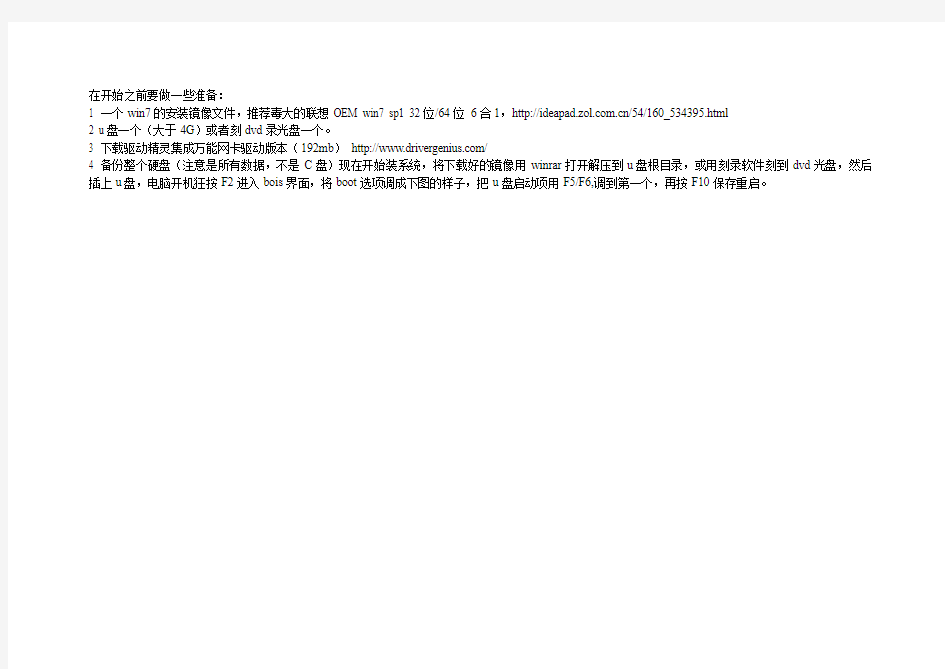
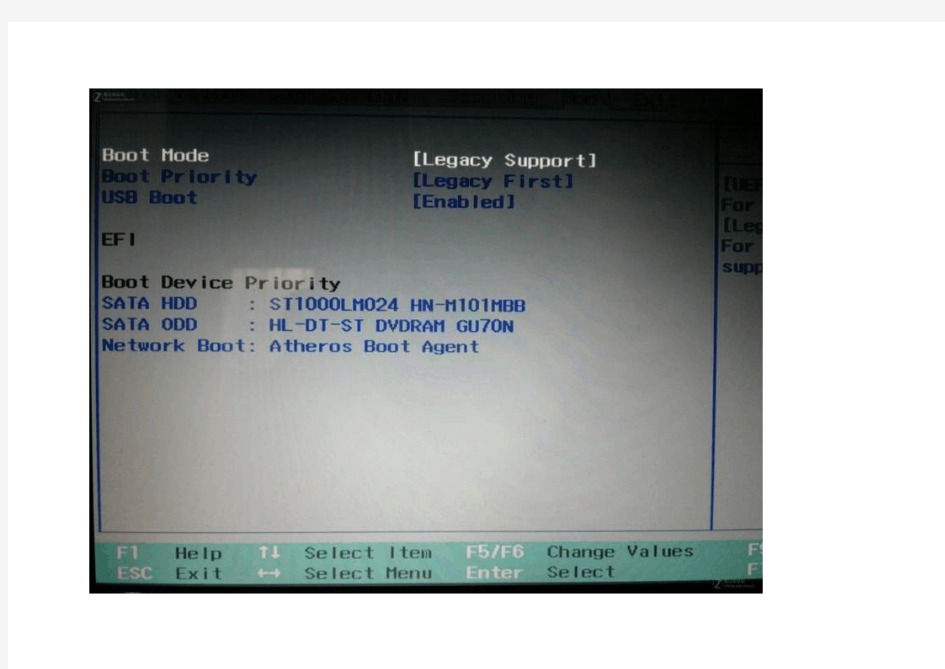
在开始之前要做一些准备:
1 一个win7的安装镜像文件,推荐毒大的联想OEM win7 sp1 32位/64位6合1,https://www.360docs.net/doc/1417259292.html,/54/160_534395.html
2 u盘一个(大于4G)或者刻dvd录光盘一个。
3 下载驱动精灵集成万能网卡驱动版本(192mb)https://www.360docs.net/doc/1417259292.html,/
4 备份整个硬盘(注意是所有数据,不是C盘)现在开始装系统,将下载好的镜像用winrar打开解压到u盘根目录,或用刻录软件刻到dvd光盘,然后插上u盘,电脑开机狂按F2进入bois界面,将boot选项调成下图的样子,把u盘启动项用F5/F6,调到第一个,再按F10保存重启。
u盘启动后,进入安装界面,在选分区时会出现下面的情况,现在硬盘是GPT分区无法安装,必须改成MBR才行,怎么办呢?只能格式化全盘重新分区,我当时纠结了半天,如果舍不得一键还原的隐藏分区现在回头还来的急。
选择驱动器高级选项
删除所有分区就成了下面的样子。
新建几个分区,大小
自己定,我习惯分两个区,c盘50G应该绰绰有余了,选择c盘点下一步就可以去上个厕所歇歇了。要注意的是安装期间会重启两次,重启过程中把u 盘拔出来不然又引导到安装程序里去了。
安装完成后发现一个
有趣的现象,耳机插孔亮了,这是驱动没装的表现,不知道联想这个设计有什么意义?
好了,现在你会发现网是连不上了,这时刚下载的驱动精灵就有用了,这个版本的驱动精灵会自动安装网卡驱动,连上网后用驱动精灵安装好所有驱动就ok了。网上下载一个oem激活工具,毒大推荐的小马工具不错https://www.360docs.net/doc/1417259292.html,/software/9785.html实测可用,没出现问题,安装后重启在控制面板就会发现已经激活了。
好了,安装过程结束了,
